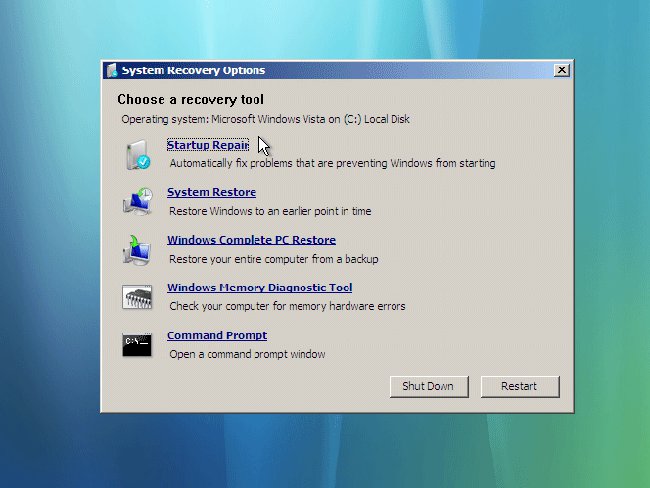Il computer ti diagnostica
 Moderni personal computer - estremamentetecnica sottile e complessa. A volte basta un piccolo malfunzionamento, così il PC ha iniziato a funzionare con "glitch" o ha smesso di funzionare. Non fatevi prendere dal panico e precipitatevi a capofitto nel centro di assistenza. È possibile che la rottura del tuo computer, puoi facilmente eliminare completamente in modo indipendente. Tuttavia, prima di afferrare un saldatore, eseguire la diagnostica Risoluzione dei problemi.
Moderni personal computer - estremamentetecnica sottile e complessa. A volte basta un piccolo malfunzionamento, così il PC ha iniziato a funzionare con "glitch" o ha smesso di funzionare. Non fatevi prendere dal panico e precipitatevi a capofitto nel centro di assistenza. È possibile che la rottura del tuo computer, puoi facilmente eliminare completamente in modo indipendente. Tuttavia, prima di afferrare un saldatore, eseguire la diagnostica Risoluzione dei problemi. Tutti i difetti possono essere suddivisi condizionatamente in hardware e programma. Nel primo caso, i "colpevoli" dei problemidiventare componenti del computer: alimentazione, disco rigido, scheda madre, scheda video, ecc. E nel secondo caso, "comportamento inadeguato" del computer è causato da problemi con il software.
Identificare la causa dell'errore del software è sufficientesemplice. Una caratteristica caratteristica è la "sospensione" del computer solo su un determinato programma, mentre con altri (anche simili) il computer funziona normalmente. Se "glitches" si manifestano indipendentemente dal programma in uso, è ora di utilizzare programmi speciali: le utilità.
utilità (Ing. utilità o strumento) è un programma per computer che estende le capacità standard di hardware e sistemi operativi, eseguendo una gamma ristretta di attività specifiche. Esistono numerose utilità progettate per testare la salute degli elementi di lavoro del computer. La maggior parte di queste utility sono gratuite e disponibili per il download dai siti degli sviluppatori.
Una buona utilità per diagnosticare i "difetti" del computer è S & M (vedi Figura 1). S & M consente di controllare la memoria di sistema e le schede grafiche ATI / Nvidia. È necessario installare questa utility e, dopo il suo avvio, configurare i parametri di test. Impostare il "cursore" del tempo di prova su una modalità a lungo termine, impostare il "segno di spunta" in base all'attrezzatura sottoposta a test (è possibile verificare tutte le apparecchiature contemporaneamente). Utilizzando le istruzioni per l'utilità, impostare le impostazioni di prova, avvicinandole alle condizioni operative più severe dell'apparecchiatura. Esegui il test per diverse ore (2-3). Se il problema è nella RAM o nella scheda video, il test rivelerà questo problema.

Figura 1. Aspetto dell'utilità S & M
Per testare come l'alimentazione fornisce tensione ai componenti del sistema e anche per tenere traccia delle variazioni di temperatura di questi componenti, è utile un'altra utilità - Monitor della scheda madre 5 (MBM5, vedi Figura 2). Non è facile configurare questa utility, quindi puoi scegliere il modello della tua scheda madre dal suo elenco o molto simile ad esso. VMM5 viene messo in servizio insieme a S & M, tutti i componenti del sistema vengono testati a turno.
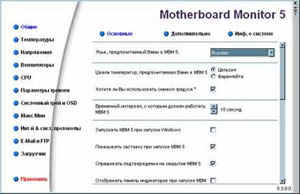
Figura 2. Aspetto dell'utilità VMM5
Durante il test è necessario monitorare le indicazionisensori di temperatura del dispositivo in prova. Se si controlla il processore e la sua temperatura è compresa tra 90-100 ° C, dopo di che il sistema "scende", ci sono problemi con la CPU. Se la temperatura non supera gli 80 ° C, è necessario attendere la fine del test di tutti i sottosistemi del processore (con il controllo "verifica" della correttezza dei risultati). Se non si sono riscontrati problemi, eseguire il test PSU (Power Supply Unit) nell'utilità S & M. Si dovrebbe osservare la tensione sulle linee +3,3 V, +5 V e +12 V. Se 12 V non diventa 11, e l'unità di sistema non avvia un riavvio imprevisto, il crash test del software può essere considerato superato con successo.
È possibile testare le prestazioni del disco rigido utilizzando l'utilità MHDD (vedi Figura 3). Questa utilità viene eseguita solo in MS-DOS, da un disco floppy. In alternativa, questo o quel tradizionale "disco medico", ad esempio, dal kit Norton Utilites, è adatto.
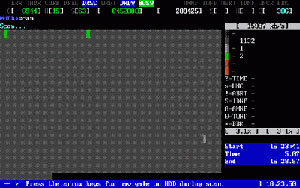
Figura 3. Aspetto dell'utilità MNDD
Per verificare lo stato della scheda video, è necessario un programma di utilità per monitorare e configurare la scheda video. Una di queste utilità - RivaTuner (vedi Figura 4). Con il suo aiuto è possibile tracciare la dinamica della temperatura del processore grafico e della scheda grafica e anche cercare di ridurre la velocità di clock della GPU e della memoria video.
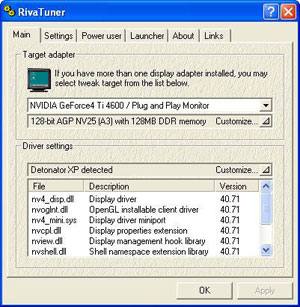
Figura 4. Aspetto dell'utilità RivaTuner
Se dopo il trasferimento dell'acceleratore al movimento lento emodalità sicura il problema scompare, quindi, il problema risiede nella parte hardware, vale a dire. nella scheda grafica stessa. In altri casi, provare a rimuovere i driver della scheda video disponibili e inserire versioni più recenti o, viceversa, più vecchie dei driver. Se i driver sostitutivi non sono d'aiuto, dovresti provare a cambiare temporaneamente la scheda video per un simile, ma sicuramente funzionante, o mettere una scheda video sospetta su un altro computer e testarla lì.